從 iPhone 切換到Android裝置時,如何保持 iCloud 日曆活動的可存取性可能會帶來挑戰。幸運的是,有幾種有效的方法可以將 iCloud 日曆同步到Android裝置。本指南將引導您了解一些最受歡迎且可靠的選項。
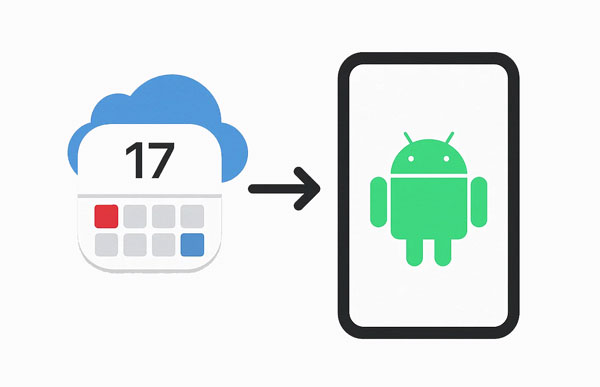
Android手機備份是一款功能全面的工具,可將您的Android資料備份到計算機,並將資料從不同位置還原到Android設備,包括將 iCloud 備份資料還原到Android 。因此,您可以使用此軟體輕鬆地將您的iOS日曆從 iCloud 備份傳輸到Android 。
這款Android手機備份軟體的主要功能:
下載Android手機備份軟體。
以下是使用此程式將 iCloud 日曆傳輸到Android手機的方法:
01請在您的電腦上下載並安裝Android手機備份軟體,並將您的Android手機透過USB連接到電腦。

02連線後點選“iCloud Manager”,使用您的iCloud帳號登入。
03登入後,點擊「恢復到裝置」>「開始」啟動該過程。之後,您的 iCloud 日曆資料將會被匯入到您的Android裝置。

iCloud 同步是一款第三方應用程序,專為彌合 iCloud 服務和Android設備之間的差距而設計。它允許您更直接、持續地同步您的 iCloud 日曆。
若要使用 iCloud 同步:
步驟 1:在您的Android裝置上前往 Google Play 商店,搜尋“Sync for iCloud”,然後安裝該應用程式。
步驟 2: 開啟應用程式並使用您的 Apple ID 和密碼登入。如果您的 Apple ID 啟用了雙重驗證,則可能需要產生應用程式專用密碼。
步驟3:該應用程式將請求存取您日曆的權限。請授予這些權限。接下來,選擇要同步到Android裝置的iCloud行事曆。
步驟4:該應用程式將開始將您的iCloud日曆事件同步到您的Android原生日曆應用程式。您通常可以在應用程式設定中配置同步頻率。

這是最受歡迎和推薦的方法之一,因為它利用了Google 日曆,而 Google 日曆通常是Android裝置上的預設日曆應用程式。此方法需要在電腦上的 Google 日曆中訂閱 iCloud 日曆,然後它會自動同步到你的Android裝置。
步驟如下:
步驟1:在電腦上,開啟網頁瀏覽器並造訪iCloud.com。使用您的Apple ID登錄,然後點擊「日曆」。
步驟 2: 點選要同步的行事曆旁的「共用行事曆」圖示(波形符號)。確保已啟用“公共日曆”。
步驟 3:複製提供的網址。然後打開新標籤頁並訪問 calendar.google.com。在左側邊欄中,點選「其他行事曆」旁的「+」符號,然後選擇「來自網址」。
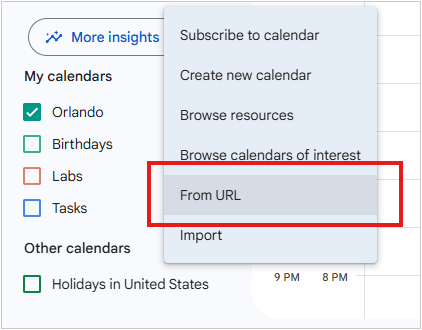
步驟4:將您先前複製的iCloud日曆URL貼到「日曆URL」欄位中。然後點選「新增日曆」。
步驟 5:一旦新增至 Google 日曆,iCloud 活動將自動出現在您的Android裝置上的 Google 日曆中(確保您的Android的 Google 日曆應用程式與正確的 Google 帳戶同步)。
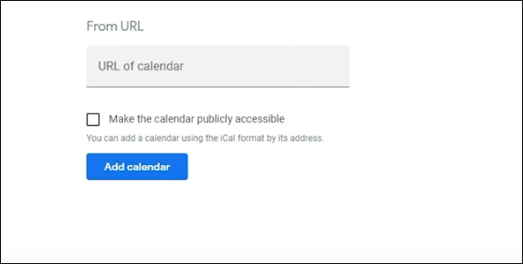
如果您使用 Outlook 作為主要電子郵件和日曆用戶端,則可以利用它將 iCloud 日曆同步到您的Android裝置。此方法的工作原理是先將 iCloud 行事曆同步到電腦上的 Outlook,然後再將 Outlook 同步到您的Android裝置。
方法如下:
步驟1:在您的電腦上下載並安裝適用於Windows的iCloud。開啟適用於Windows的iCloud並使用您的Apple ID登入。
步驟 2:選擇將「郵件、通訊錄、行事曆和任務」與 Outlook 同步的選項。接下來,請按照螢幕上的提示完成設定。您的 iCloud 行事曆現在應該會出現在您電腦上的 Outlook 中。
步驟3:從Android裝置上的Google Play商店下載Microsoft Outlook應用程式。使用與桌面Outlook關聯的Microsoft帳號登入。您的行事曆事件應該會自動同步。
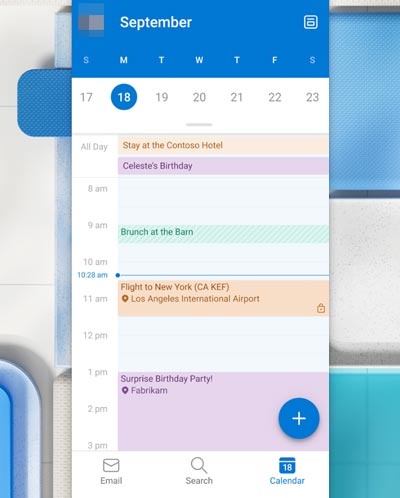
Samsung Smart Switch 是一款資料傳輸工具,主要用於將資料從舊裝置(包括 iPhone)遷移到新的 Samsung Galaxy 手機。雖然它擅長遷移各種數據,但其主要功能是一次性傳輸,而不是持續同步。因此,您可以使用它將 iCloud 日曆遷移到 Samsung Android手機。
以下是指南:
步驟1:Smart Switch應用程式通常預先安裝在新的三星Android手機上。請在手機上打開它。
步驟 2: 選擇「接收資料」>「iPhone/iPad」>「改為從 iCloud 取得資料」。然後使用您的 Apple ID 和密碼登錄,然後按一下「登入」。
步驟3:登入後,請選擇「行事曆」選項,然後點選「匯入」開始傳輸。然後完成操作。

問題 1:我可以在沒有 iCloud 的情況下將我的 iPhone 日曆同步到Android嗎?
是的,您完全可以將 iPhone 日曆同步到Android ,而無需直接使用 iCloud 作為同步機制。開啟連結以取得 6 種實用方法。這樣,您就可以輕鬆地將 iPhone 日曆同步到Android裝置了。
Q2:為什麼我的 iCloud 行事曆無法與我的Android手機同步?
如果您的 iCloud 行事曆未與Android手機同步,則可能會因以下一個或多個問題造成:
如果您想將其他iOS資料(例如影片、音樂、照片、聯絡人和簡訊)傳輸到Android手機, Coolmuster Mobile Transfer可以輕鬆實現。即使您在Android裝置上已完成設置,該軟體也可以將不同的iOS資料無縫Android到 Android 手機。此外,它不會覆蓋接收器上的現有文件,因此完成資料遷移後,您不會遺失任何資料。
下載Coolmuster Mobile Transfer 。
點擊連結查看 如何使用該軟體將您的 iPhone 資料傳輸到Android 。
您也可以觀看並按照影片指南進行操作。
無論您是從 iPhone 切換到Android ,還是只想保持跨平台同步,這五種方法都提供了在Android上存取 iCloud 日曆的靈活解決方案。如果您使用Android手機備份軟體,則可以將 iCloud 日曆直接恢復到Android設備,這非常節省時間。
相關文章:
iCloud 備份與 iTunes 備份:它們之間有什麼不同?